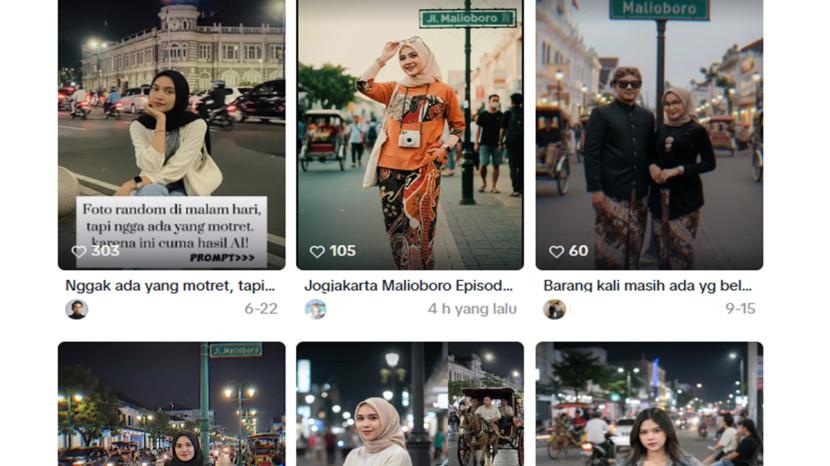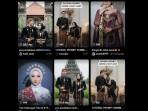Cara Pasang Dua WhatsApp di Satu Smartphone Android, Mudah Gunakan Fitur App Cloning
Cara Pasang Dua WhatsApp di Satu Smartphone Android, Mudah Gunakan Fitur App Cloning
Penulis: Abu Hurairah | Editor: Abu Hurairah
TRIBUNSUMSEL.COM - Cara memasang dua aplikasi whatsap di Smartphone Android terbilang cukup mudah.
Anda bisa melakukannya hanya dengan memanfaatkan fitur menggandakan aplikasi (cloning) dalam smartphone.
Hampir semua merek smartphone terbaru memiliki fitur memasang dua aplikasi dalam satu ponsel sekaligus.
Berikut langkah-langkah bisa memasang dua aplikasi WhatsApp dalam satu ponsel sekaligus.
Berikut daftar smartphone yang bisa menyediakan fitur ini:
1. Xiaomi- Dual Apps/ Aplikasi Ganda
2. VIVO - App Clone
3. Realme - App Clone
4. OPPO - Clone App
5. Samsung - Dual Messenger
Berikut cara memasang dua akun WhatsApp di smartphone :
1. Pertama, download dan instal aplikasi WhatsApp Messenger lewat Google Play Store.
2. Daftarkan nomor telepon kamu dan buat akun WhatsApp.
3. Selanjutnya, pergi ke pengaturan dan pilih aplikasi ganda (dual apps) / app clone/ clone app, tergantung aplikasi kloning di smartphone-mu.
4. Setelah itu, kamu akan menemukan daftar aplikasi yang dapat dikloning, pilih WhatsApp dan klik instal.
5. Sekarang, kamu bisa membuat akun WhatsApp kedua, caranya ketuk aplikasi WhatsApp lalu klik 'Lanjutkan' kemudian daftarkan nomor ponsel keduamu.
Selesai!
Baca juga: Link dan Cara Pasang Twibbon Hari Polwan 2021 di Twibbonize, HUT ke-73, Jadikan Foto Profil
Baca juga: Daftar Harga Mobil Bekas Nissan X-Trail Tahun 2008 Dibanderol Rp 80 Jutaan, Mobil Tipikal Klasik
Jika ponsel kamu tidak memiliki fitur aplikasi kloning ini, kamu bisa memasang aplikasi tambahan untuk melakukannya.
Dikutip TribunKaltim kamu bisa memasang aplikasi Disa lewat Google Play Store, berikut langkah-langkahnya:
1. Setelah terinstal, buka aplikasi Disa dan setujui peraturannya.
2. Agar tak memakan waktu, swipe bagian tutorial.
3. Selanjurnya, pilih Add Service dan pilih WhatsApp pada bagian Plugin Manager.
4. Tunggu sampai proses install plugin selesai selama sekitar 2 sampai 3 detik dan restart kembali aplikasi Disa.
5. Setelah itu, kamu akan melihat tampilan WhatsApp Setting Needed, klik tulisan tersebut dan skip jika muncul tulisan WhatsApp Setup Wizard.
6. Masukkan nama dan nomer kamu pada langkah selanjutnya, sama seperti saat membuat akun WhatsApp baru dan pilih Next.
7. Konfirmasi nomer handphone kamu dan tunggu SMS verifikasi masuk.
8. Setelah selesai konfirmasi nomer, maka kini kamu sudah memiliki dua akun WhatsApp dalam satu handphone.
Baca artikel lain di Google News Tribun Sumsel